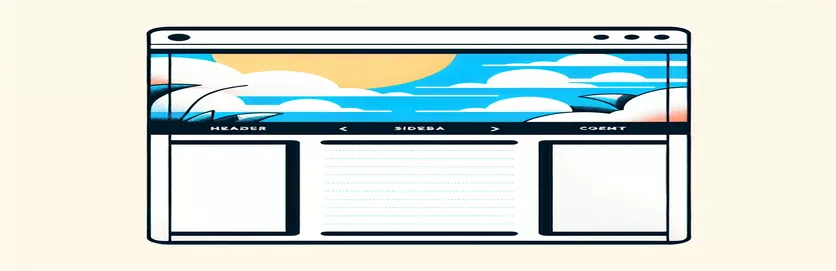Optimización de diseños para contenido de altura completa
Crear una aplicación web que utilice eficazmente todo el espacio de la pantalla es un desafío común. Garantizar que el contenido ocupe toda la altura de la pantalla, especialmente cuando hay un encabezado dinámico, requiere una planificación e implementación cuidadosas. El encabezado suele contener elementos esenciales como logotipos e información de la cuenta, y su altura puede variar.
El objetivo es hacer que la división de contenido ocupe el espacio restante de la pantalla sin depender de tablas. Esto puede resultar complicado, especialmente cuando los elementos dentro del div de contenido deben adaptarse a alturas porcentuales. Este artículo explora cómo lograr este diseño utilizando técnicas CSS modernas.
| Dominio | Descripción |
|---|---|
| flex-direction: column; | Establece que el eje principal del contenedor flexible sea vertical, apilando los elementos secundarios de arriba a abajo. |
| flex: 1; | Permite que el elemento flexible crezca y llene el espacio disponible dentro del contenedor flexible. |
| grid-template-rows: auto 1fr; | Define un diseño de cuadrícula con dos filas, donde la primera fila tiene una altura automática y la segunda fila ocupa el espacio restante. |
| overflow: auto; | Habilita el desplazamiento si el contenido desborda el contenedor, agregando barras de desplazamiento según sea necesario. |
| height: 100vh; | Establece la altura de un elemento al 100% de la altura de la ventana gráfica. |
| grid-template-rows | Especifica el tamaño de cada fila en un diseño de cuadrícula. |
| display: flex; | Define un contenedor flexible, habilitando el modelo de diseño de flexbox para sus hijos. |
Uso de técnicas modernas de diseño CSS
En el primer guión, utilizamos Flexbox hacer un div llenar el espacio restante de la pantalla. El container la clase está configurada para display: flex y flex-direction: column. Esto apila el encabezado y el contenido verticalmente. El encabezado tiene una altura fija, mientras que el contenido usa flex: 1 para llenar el espacio restante. Este enfoque garantiza que el div de contenido se ajuste dinámicamente para ocupar cualquier altura restante, independientemente de la altura del encabezado. El overflow: auto La propiedad permite que se pueda desplazar el div de contenido si el contenido excede el área visible, manteniendo un diseño limpio sin problemas de desbordamiento.
En el segundo guión, CSS Grid se emplea para el diseño. El container la clase está configurada para display: grid con grid-template-rows: auto 1fr. Esto crea una cuadrícula con dos filas: la primera fila (encabezado) ajusta automáticamente su altura y la segunda fila (contenido) llena el espacio restante. Similar al ejemplo de Flexbox, el div de contenido tiene un overflow: auto propiedad para manejar el contenido desbordado con elegancia. Ambos métodos eliminan la necesidad de tablas, aprovechando las modernas técnicas de diseño CSS para lograr un diseño flexible y responsivo que se ajusta a las diferentes alturas de los encabezados y garantiza que el contenido llene el resto de la página.
Uso de Flexbox para hacer que un Div llene el espacio restante de la pantalla
HTML y CSS usando Flexbox
<!DOCTYPE html><html lang="en"><head><meta charset="UTF-8"><meta name="viewport" content="width=device-width, initial-scale=1.0"><title>Flexbox Layout</title><style>body, html {margin: 0;height: 100%;}.container {display: flex;flex-direction: column;height: 100vh;}.header {background-color: #f8f9fa;padding: 10px;}.content {flex: 1;background-color: #e9ecef;overflow: auto;}</style></head><body><div class="container"><div class="header"><h1>Header</h1></div><div class="content"><p>Content goes here...</p></div></div></body></html>
Usando CSS Grid para llenar el espacio restante de la pantalla
HTML y CSS usando diseño de cuadrícula
<!DOCTYPE html><html lang="en"><head><meta charset="UTF-8"><meta name="viewport" content="width=device-width, initial-scale=1.0"><title>Grid Layout</title><style>body, html {margin: 0;height: 100%;}.container {display: grid;grid-template-rows: auto 1fr;height: 100vh;}.header {background-color: #f8f9fa;padding: 10px;}.content {background-color: #e9ecef;overflow: auto;}</style></head><body><div class="container"><div class="header"><h1>Header</h1></div><div class="content"><p>Content goes here...</p></div></div></body></html>
Técnicas avanzadas para diseños de contenido de altura completa
Otro método eficaz para garantizar una div llena el espacio restante de la pantalla usando el Viewport Height (vh) unidad en combinación con Calc(). El vh La unidad representa un porcentaje de la altura de la ventana gráfica, lo que la hace útil para diseños responsivos. Al establecer la altura del div de contenido en dieciséis, puede ajustar dinámicamente la altura según la altura del encabezado. Este enfoque funciona bien para encabezados con alturas fijas o conocidas, asegurando que el div de contenido siempre llene el espacio restante. Además, utilizando vh Las unidades ayudan a mantener un comportamiento de diseño consistente en diferentes tamaños de pantalla.
Para diseños más complejos, se puede emplear JavaScript para calcular y ajustar la altura de los elementos dinámicamente. Al adjuntar detectores de eventos al evento de cambio de tamaño de la ventana, puede volver a calcular la altura del div de contenido cada vez que cambie el tamaño de la ventana. Este método proporciona mayor flexibilidad y puede manejar diferentes alturas de encabezado y contenido dinámico. La combinación de JavaScript con CSS garantiza que su diseño siga siendo receptivo y adaptable a diferentes tamaños de pantalla y cambios de contenido, ofreciendo una solución sólida para divisiones de contenido de altura completa en aplicaciones web.
Preguntas y soluciones comunes para diseños de contenido de altura completa
- ¿Cómo puedo utilizar la función calc() para alturas dinámicas?
- El calc() La función le permite realizar cálculos para determinar los valores de las propiedades CSS, como height: calc(100vh - 50px) para tener en cuenta un encabezado de 50px.
- ¿Qué es la unidad vh en CSS?
- El vh unidad representa la altura de la ventana gráfica, donde 1vh equivale al 1% de la altura de la ventana gráfica, lo que la hace útil para el diseño responsivo.
- ¿Cómo manejo las alturas dinámicas del encabezado?
- Utilice JavaScript para medir la altura del encabezado y ajuste la altura del div de contenido en consecuencia, asegurándose de que llene el espacio restante de forma dinámica.
- ¿Se pueden combinar Flexbox y Grid?
- Si, puedes combinar Flexbox y Grid diseños dentro del mismo proyecto para aprovechar sus puntos fuertes para diferentes requisitos de diseño.
- ¿Cómo aseguro la capacidad de desplazamiento en la división de contenido?
- Establecer los div de contenido overflow propiedad a auto para agregar barras de desplazamiento cuando el contenido excede la altura del div.
- ¿Cuáles son los beneficios de utilizar JavaScript para realizar ajustes de diseño?
- JavaScript proporciona ajustes en tiempo real y flexibilidad para manejar contenido dinámico y diferentes tamaños de elementos, mejorando la capacidad de respuesta del diseño.
- ¿Es posible evitar el uso de tablas para el diseño?
- Sí, técnicas modernas de diseño CSS como Flexbox y Grid Ofrece soluciones más flexibles y receptivas que los diseños tradicionales basados en tablas.
- ¿Cómo hago para que un div llene la altura restante usando CSS Grid?
- Establezca el contenedor de cuadrícula en grid-template-rows: auto 1fr, con la segunda fila (contenido) configurada en 1fr para llenar la altura restante.
- ¿Qué papel juega la unidad de 100vh en diseños de altura completa?
- El 100vh La unidad representa la altura completa de la ventana gráfica, lo que permite que los elementos se escale de manera receptiva según el tamaño de la ventana gráfica.
- ¿Puedo usar min-height para diseños responsivos?
- Sí, usando min-height garantiza que un elemento mantenga una altura mínima, lo que puede ayudar a gestionar el desbordamiento de contenido y mantener la coherencia del diseño.
Resumiendo las técnicas de diseño
Aprovechando las técnicas modernas de CSS como Flexbox y Grid, los desarrolladores web pueden crear diseños de forma eficaz en los que una división de contenido llene el espacio restante de la pantalla, lo que garantiza capacidad de respuesta y adaptabilidad. Estos métodos eliminan la necesidad de diseños obsoletos basados en tablas y brindan más flexibilidad en el diseño.
Combinando unidades CSS como vh y funciona como calc() con JavaScript para ajustes dinámicos puede mejorar aún más la capacidad de respuesta del diseño. Esto garantiza una experiencia de usuario perfecta en diferentes dispositivos y tamaños de pantalla, lo que hace que la aplicación web sea más sólida y fácil de usar.